时间:2019-01-11 09:35:12 作者:wenjun 来源:系统之家 1. 扫描二维码随时看资讯 2. 请使用手机浏览器访问: https://m.xitongzhijia.net/xtjc/20190111/147493.html 手机查看 评论 反馈
如何使用趣配音剪辑视频?趣配音是一款视频编辑软件,用户可以使用其对视频进行编辑优化。很多新用户不知道怎么使用趣配音剪辑视频,下面就是使用趣配音剪辑视频的图文教程,一起来看一下。
1、首先我们进入到趣配音APP之中,在主界面,我们就可以看到趣配音为我们提供的功能,我们用到的是视频剪辑,只需要点击功能菜单里面的“视频剪辑”功能即可,这样就进入到剪辑界面。
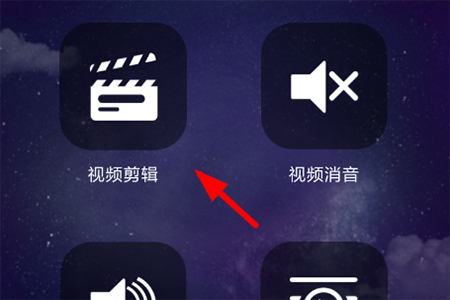
2、进入到视频剪辑界面之后,我们需要从该界面的右上角点击“+”按钮,这时候就能够添加手机本地的视频素材,进行导入即可进行剪辑。
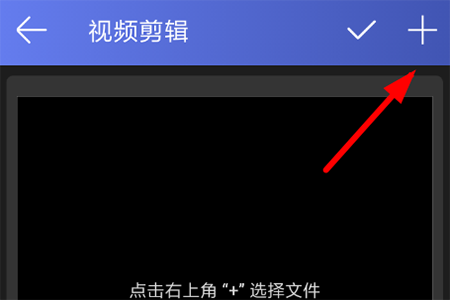
3、通过滑动底端的进度条(如下所示),大家就能够截取自己需要的视频片段,待剪辑完成之后,我们只需要点击右上角的对勾按钮即可完成视频的保存,非常方便快捷。
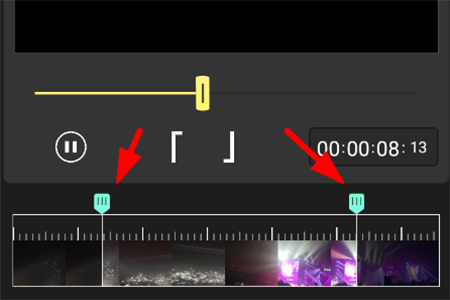
上面就是使用趣配音剪辑视频的图文教程,大家学会了吗?更多相关教程,请继续关注系统之家。
发表评论
共0条
评论就这些咯,让大家也知道你的独特见解
立即评论以上留言仅代表用户个人观点,不代表系统之家立场